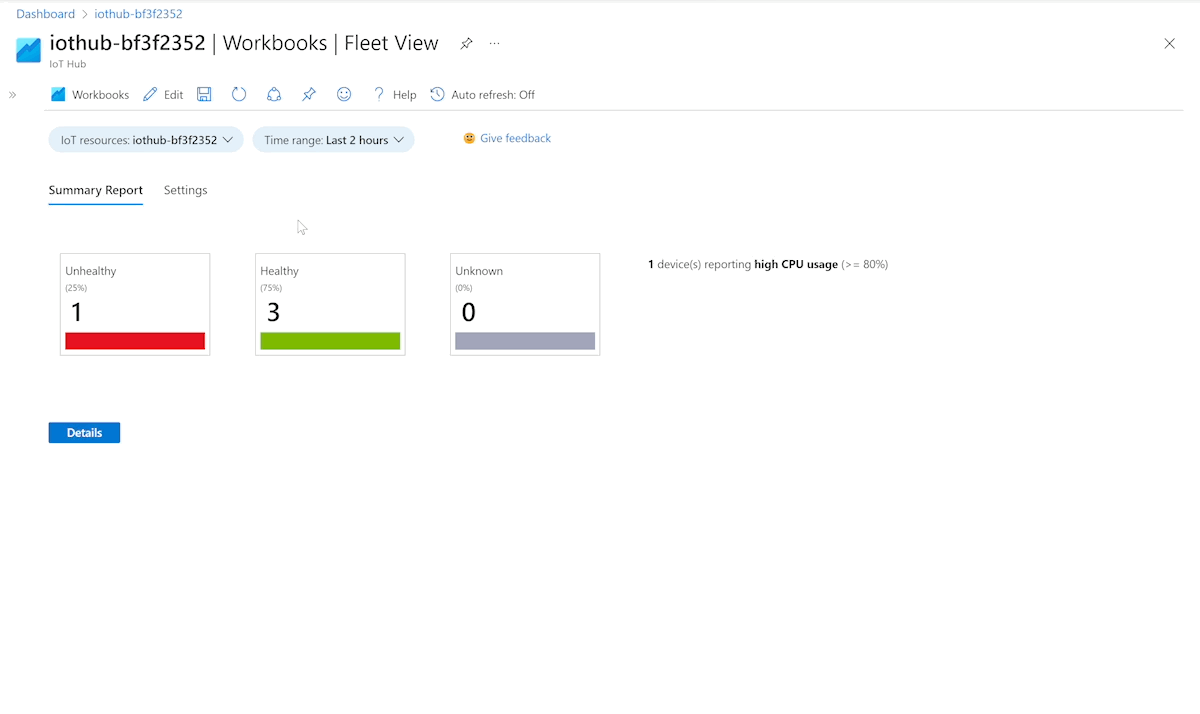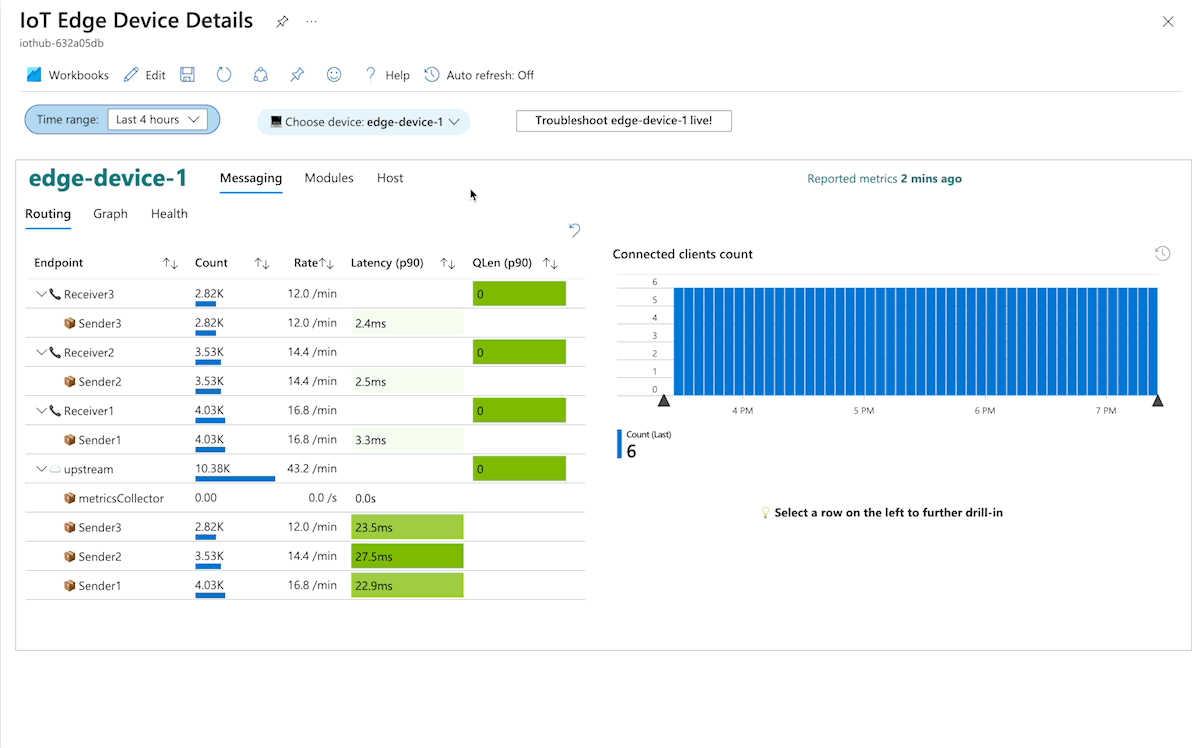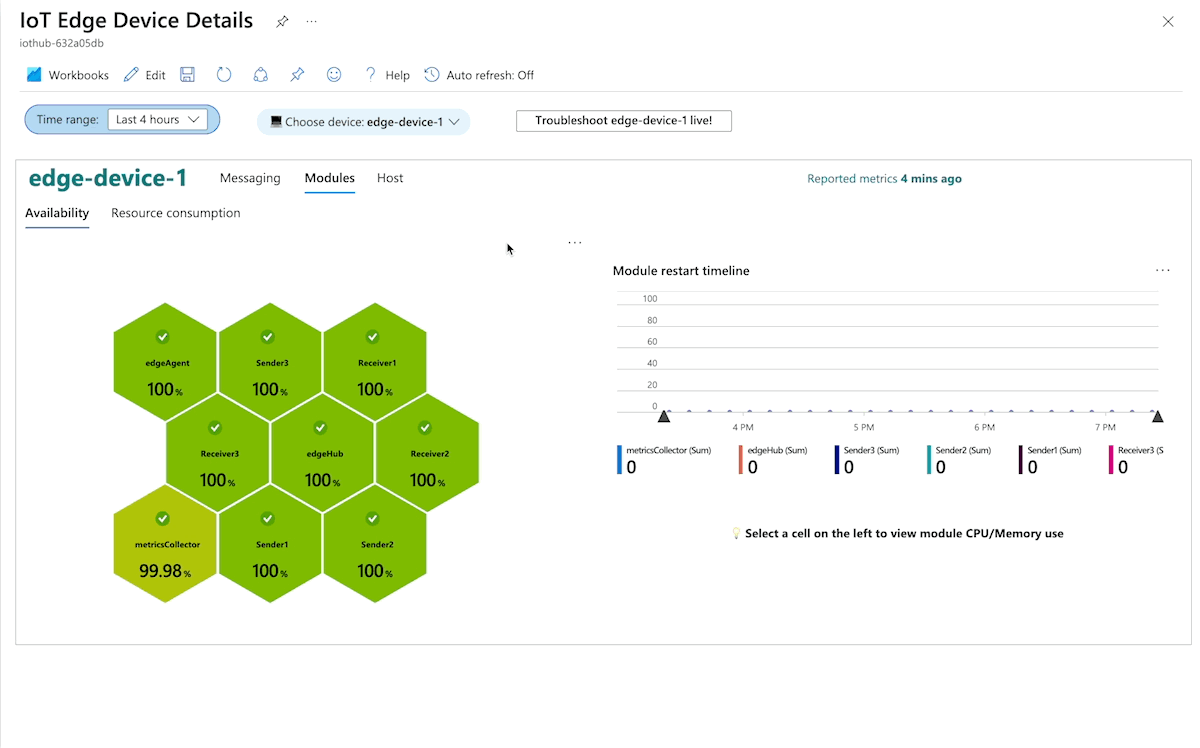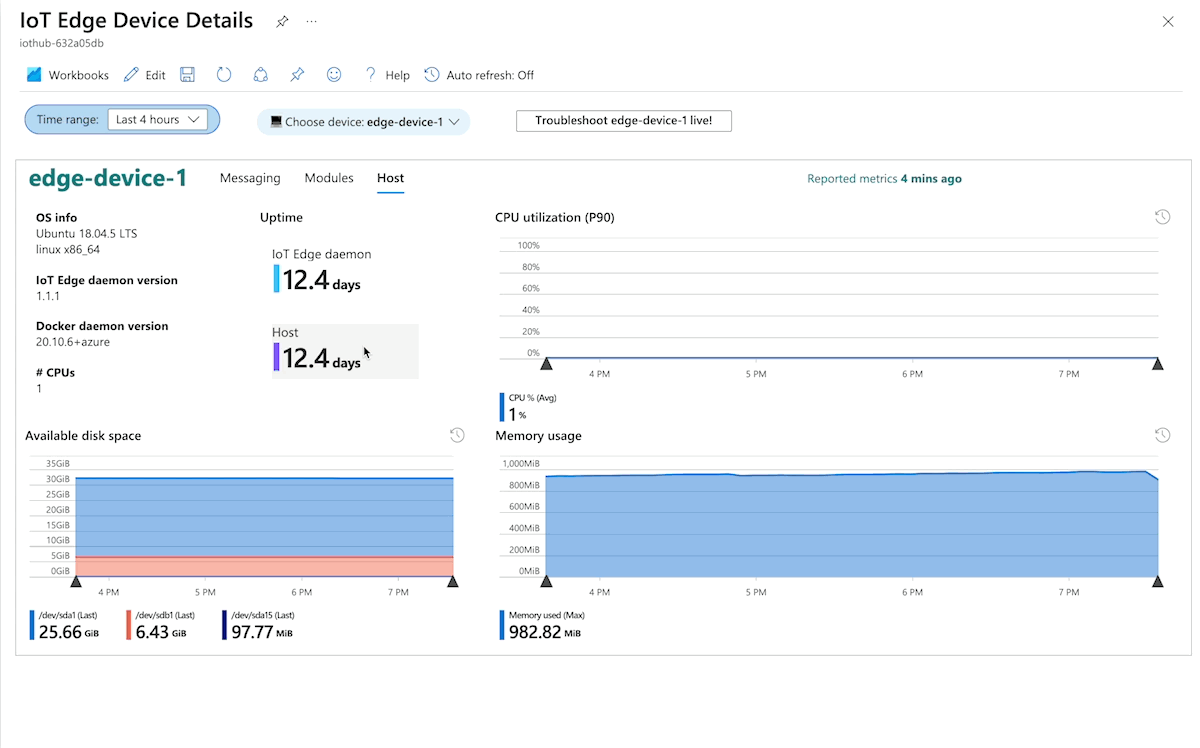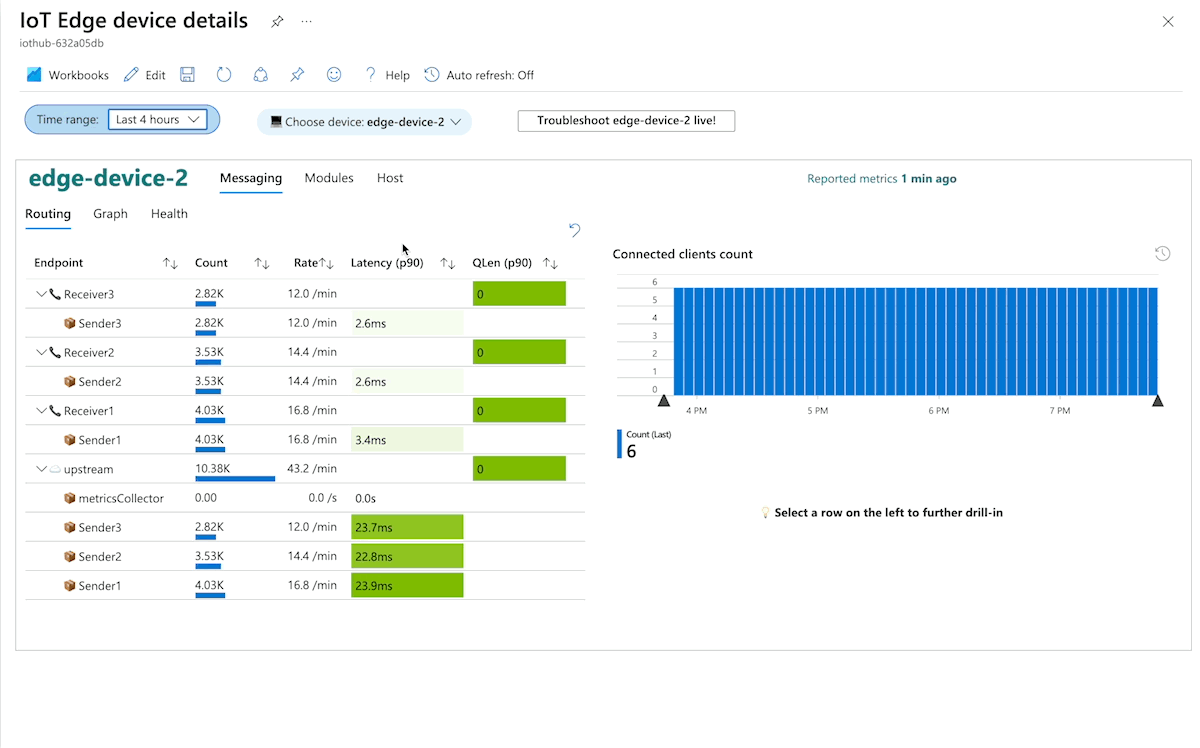Explorar as visualizações coletadas no Azure IoT Edge
Aplica-se a: ![]() IoT Edge 1.5
IoT Edge 1.5 ![]() IoT Edge 1.4
IoT Edge 1.4
Importante
IoT Edge 1.5 LTS é a versão com suporte. O IoT Edge 1.4 LTS chegará ao fim em 12 de novembro de 2024. Se você estiver em uma versão anterior, confira Atualizar o IoT Edge.
Você pode explorar visualmente as métricas coletadas de dispositivos do IoT Edge usando pastas de trabalho do Azure Monitor. As pastas de trabalho de monitoramento coletadas para dispositivos IoT Edge são fornecidas como modelos públicos:
- Para dispositivos conectados ao Hub IoT, navegue até a página Hub IoT no portal do Azure e acesse a página Pastas de Trabalho na seção Monitoramento.
- Para dispositivos conectados ao IoT Central, navegue até a página IoT Central no portal do Azure e acesse a página Pastas de Trabalho na seção Monitoramento.
As pastas de trabalho coletadas usam métricas internas do runtime do IoT Edge. Elas primeiro precisam que as métricas sejam ingeridas em um workspace do Log Analytics. Essas exibições não precisam de instrumentação de métricas dos módulos de carga de trabalho.
Acessar pastas de trabalho coletadas
As pastas de trabalho do Azure Monitor para IoT são um conjunto de modelos que você pode usar para visualizar as métricas do dispositivo. Elas podem ser personalizadas de acordo com a sua solução.
Para acessar as pastas de trabalho coletadas, use as seguintes etapas:
Entre no portal do Azure e navegue até o seu Hub IoT ou aplicativo do IoT Central.
Selecione Pastas de Trabalho na seção Monitoramento do menu.
Escolha a pasta de trabalho que você deseja explorar na lista de modelos públicos:
Exibição da Frota: monitore sua frota de dispositivos em vários hubs IoT ou aplicativos centrais e obtenha mais detalhes de dispositivos específicos para obter um instantâneo de integridade.
Detalhes do Dispositivo: visualize os detalhes de mensagens, módulos e componentes de host em um dispositivo do IoT Edge.
Alertas: veja os alertas disparados para dispositivos em vários recursos de IoT.
Use as seções a seguir para obter uma visualização do tipo de dados e das visualizações que cada pasta de trabalho oferece.
Observação
A captura de tela a seguir pode não refletir o design da pasta de trabalho mais recente.
Pasta de trabalho Exibição da Frota
Por padrão, essa exibição mostra a integridade dos dispositivos associados ao recurso de nuvem da IoT atual. Você pode selecionar vários recursos de IoT usando o controle suspenso na parte superior esquerda.
Use a guia Configurações para ajustar os vários limites para categorizar o dispositivo como íntegro ou não íntegro.
Selecione o botão Detalhes para ver a lista de dispositivos com um instantâneo das métricas agregadas e principais. Selecione no link na coluna Status para exibir a tendência de métricas de integridade de um dispositivo individual ou o nome do dispositivo para exibir as métricas detalhadas dele.
Pasta de trabalho de detalhes do dispositivo
A pasta de trabalho de detalhes do dispositivo tem três exibições que você pode usar:
- A exibição Mensagens visualiza as rotas de mensagem para o dispositivo e relata a integridade geral do sistema de mensagens.
- A exibição Módulos mostra o desempenho dos módulos individuais em um dispositivo.
- A exibição Host mostra informações sobre o dispositivo host, incluindo informações de versão para componentes de host e uso de recursos.
Alterne entre as exibições usando as guias na parte superior da pasta de trabalho.
A pasta de trabalho de detalhes do dispositivo também é integrada à experiência de solução de problemas baseada em portal do IoT Edge. Você pode extrair Logs dinâmicos do seu dispositivo usando esse recurso. Para acessar essa experiência, selecione o botão Solucionar problemas em <nome do dispositivo> ao vivo acima da pasta de trabalho.
A exibição Mensagens inclui três subseções: detalhes de roteamento, um grafo de roteamento e a integridade do sistema de mensagens. Arraste e solte o cursor do mouse em qualquer gráfico temporal para ajustar o intervalo de tempo global para aquele selecionado.
A seção Roteamento mostra o fluxo de mensagens entre módulos de envio e módulos de recebimento. Ele apresenta informações como contagem de mensagens, taxa e número de clientes conectados. Selecione um remetente ou receptor para obter mais detalhes. Ao clicar em um remetente, o gráfico de tendência de latência experimentado pelo remetente e o número de mensagens enviadas são exibidos. Ao clicar em um receptor, a tendência de comprimento da fila para o receptor e o número de mensagens recebidas são exibidos.
A seção Grafo mostra uma representação visual do fluxo de mensagens entre módulos. Arraste e aplique zoom para ajustar o grafo.
A seção Integridade apresenta várias métricas relacionadas à integridade geral do subsistema de mensagens. Você poderá obter mais detalhes progressivamente se algum erro for notado.
Pasta de trabalho de alertas
Confira os alertas gerados de regras de alerta pré-criadas na pasta de trabalho Alertas. Esta exibição mostra alertas de vários Hubs IoT ou aplicativos do IoT Central.
Selecione uma linha de severidade para ver os detalhes dos alertas. O link Regra de alerta leva você para o contexto de alerta e o link Dispositivo abre a pasta de trabalho de métricas detalhadas. Quando aberta nessa exibição, a pasta de trabalho de detalhes do dispositivo é ajustada automaticamente para o intervalo de tempo de quando o alerta foi disparado.
Personalizar as pastas de trabalho
As pastas de trabalho do Azure Monitor são bastante personalizáveis. Você pode editar os modelos públicos para atender às suas necessidades. Todas as visualizações são orientadas por consultas Linguagem de Consulta Kusto centradas em recursos na tabela InsightsMetrics.
Para começar a personalizar uma pasta de trabalho, primeiro insira o modo de edição. Selecione o botão Editar na barra de menus da pasta de trabalho. As pastas de trabalho coletadas fazem uso extensivo de grupos de pastas de trabalho. Talvez seja necessário selecionar Editar em vários grupos aninhados para exibir uma consulta de visualização.
Salve suas alterações como uma nova pasta de trabalho. Você pode compartilhar a pasta de trabalho salva com sua equipe ou implantá-la programaticamente como parte das implantações de recursos da sua organização.
Próximas etapas
Personalize sua solução de monitoramento com regras de alerta e métricas de módulos personalizados.